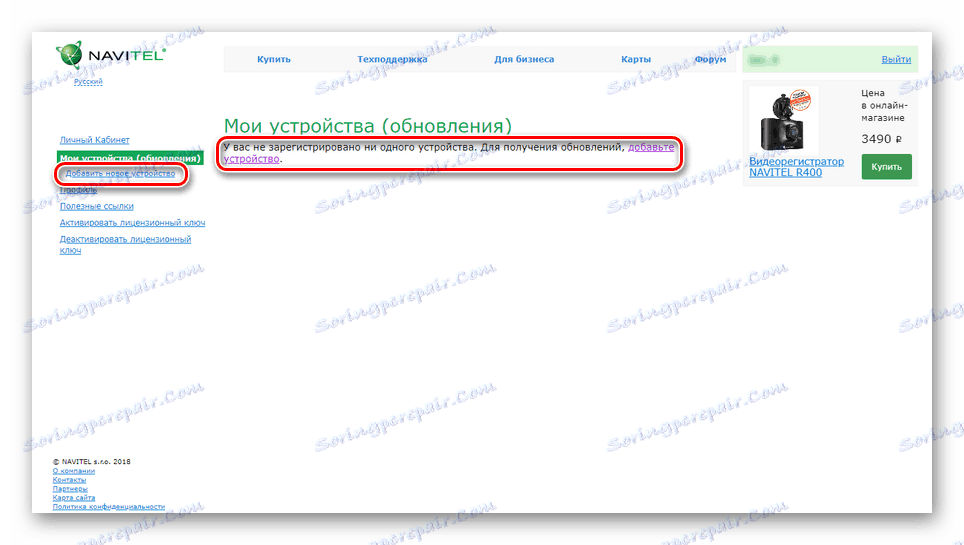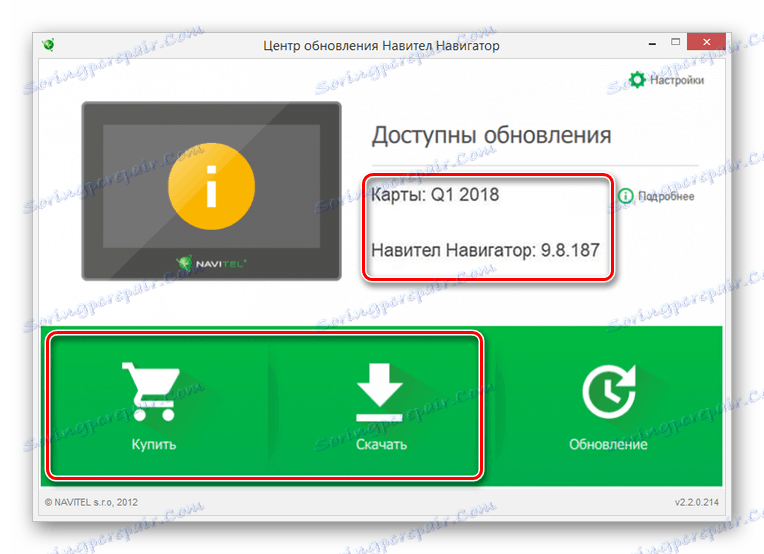Sposoby aktualizacji prologu nawigatora
Nawigatory nawigacyjne działają na koszt oprogramowania Navitel i dlatego mogą być aktualizowane za pomocą specjalnego programu lub oficjalnej strony internetowej. W tym artykule postaramy się rozważyć wszystkie opcje instalowania aktualnych aktualizacji oprogramowania i map na takich urządzeniach.
Treść
Aktualizacja prologu nawigatora
W zależności od używanego modelu urządzenia można skorzystać z jednej z dwóch opcji instalacji oprogramowania układowego i map w nawigatorze Prology. Jednocześnie druga metoda jest najwygodniejsza i zalecana w tym samym czasie, dzięki czemu możesz sprawdzać i instalować aktualizacje za pomocą kilku kliknięć.
Zobacz także:
Jak zaktualizować Navitel na dysku flash
Aktualizacja wersji Navitel Navigator
Metoda 1: Oficjalna strona internetowa
Opisany poniżej algorytm jest najbardziej uniwersalny, chociaż wymaga znacznie więcej akcji, niż proponowaliśmy w drugiej części artykułu. Możesz uaktualnić tylko niektóre urządzenia Prology oparte na Windows SE.
Krok 1: Przygotowanie
- Podłącz nawigator i komputer za pomocą standardowego kabla USB.
- Jeśli to konieczne , zmień typ operacji portu USB na "Dysk wymienny" za pomocą ustawień "Navitel Navigator" .
- Na komputerze otwórz podłączone urządzenie i skopiuj folder Navitel w inne miejsce. Należy to zrobić, aby umożliwić przywrócenie starej wersji oprogramowania.
- Otwórz oficjalną stronę Navitel i zaloguj się na swoje konto. Możesz również utworzyć nowe konto.
- Z menu głównego swojego konta osobistego wybierz "Moje urządzenia" .
- Dodaj urządzenie, jeśli to konieczne, za pomocą dowolnej wygodnej nazwy i klucza licencyjnego.
![Dodanie nowego urządzenia Navitel na stronie]()
Wymagane informacje, które możesz znaleźć:
- Z umowy sporządzonej przy zakupie urządzenia;
- W ustawieniach Navitel na urządzeniu;
- Otwórz plik "RegistrationKey" w pamięci nawigatora.

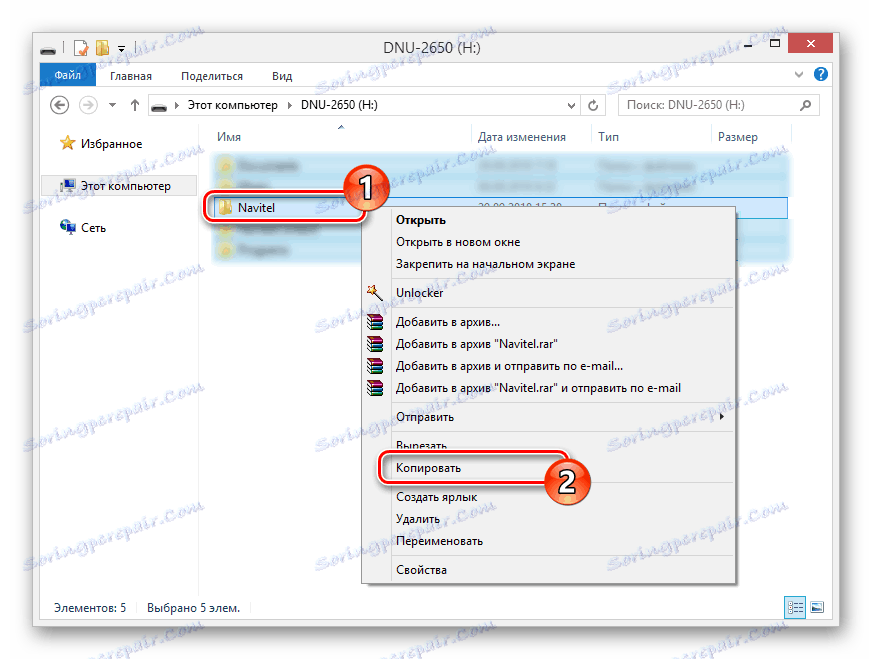
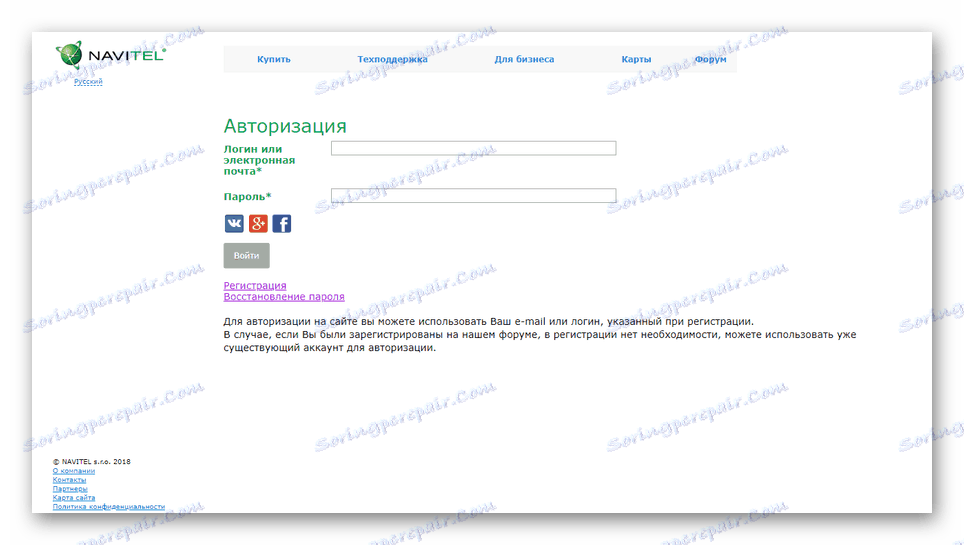
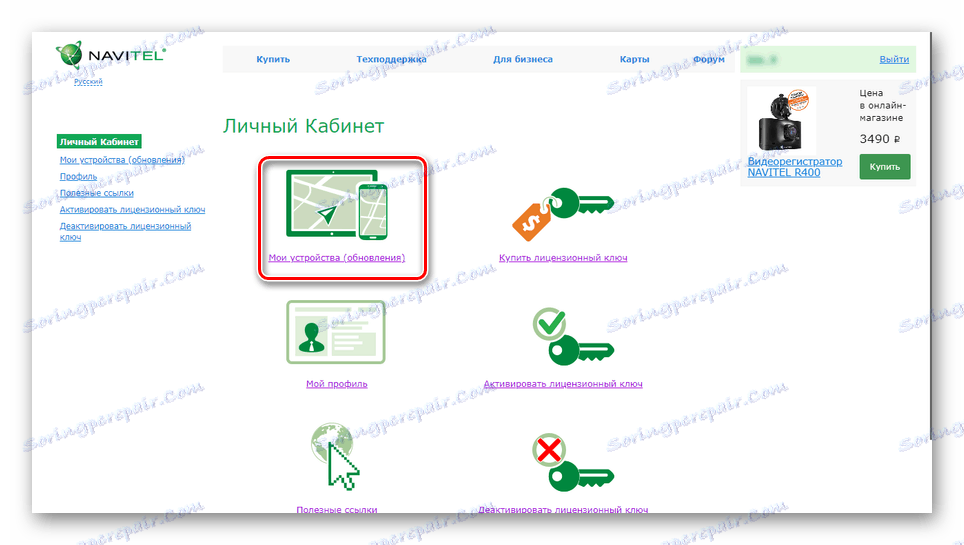
Krok 2: Pobierz oprogramowanie
- Na stronie "Moje urządzenia" w kolumnie "Aktualizacja" kliknij link "Dostępne" .
Uwaga: w zależności od rodzaju zakupionej licencji zestaw dostępnych kart może się różnić.
- Przewiń prezentowaną listę do linii, która wspomina twój model nawigatora. Możesz użyć wyszukiwania w przeglądarce, naciskając kombinację klawiszy "Ctrl + F" .
- Po znalezieniu pożądanego modelu kliknij link i zapisz archiwum na swoim komputerze. Jeśli Twojej Prolog nie ma na liście, nie będziesz w stanie jej zaktualizować.
- W tej samej sekcji znajdź blok "Mapy", w którym znajduje się wersja oprogramowania układowego. Pobierz pakiet, który potrzebujesz na swoim komputerze.
- Jeśli używasz urządzenia, za które płacisz kartą, możesz przejść do sekcji "Pomoc techniczna" i pobrać starszą wersję plików na stronie "Pobierz" .
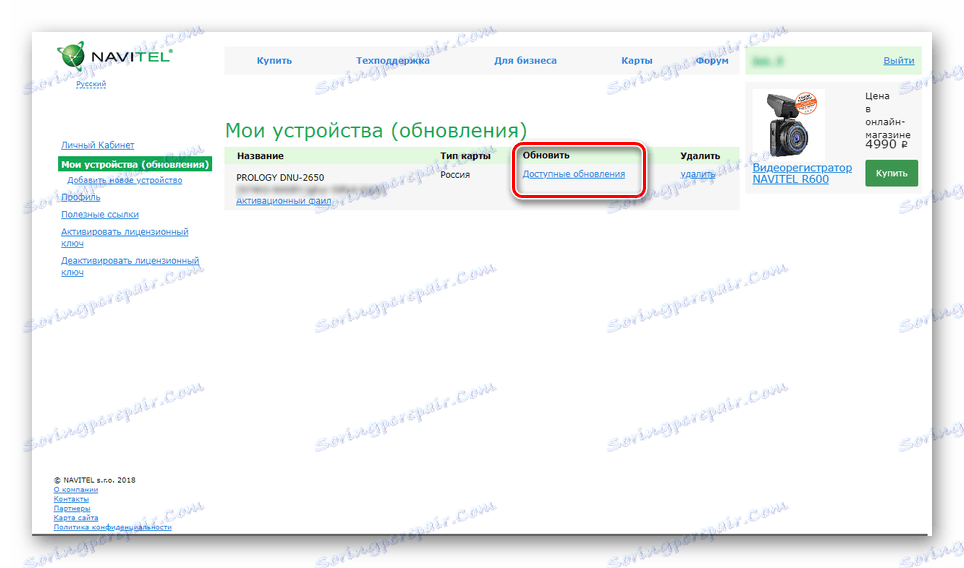
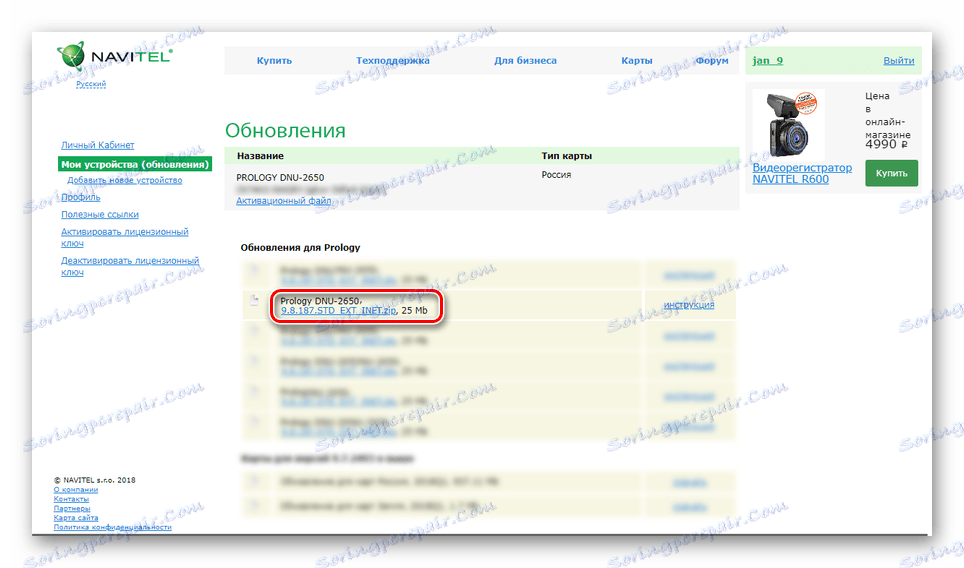
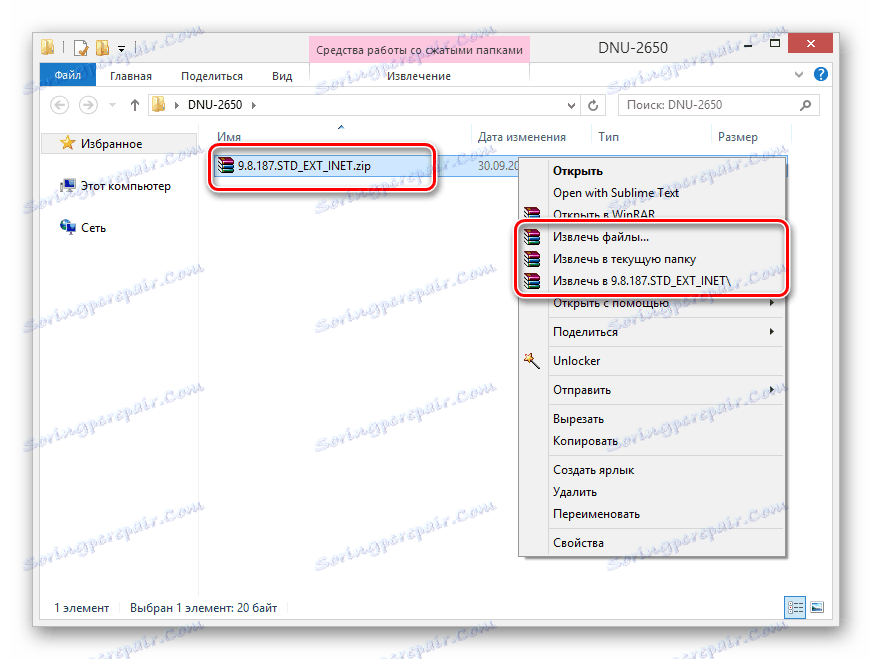
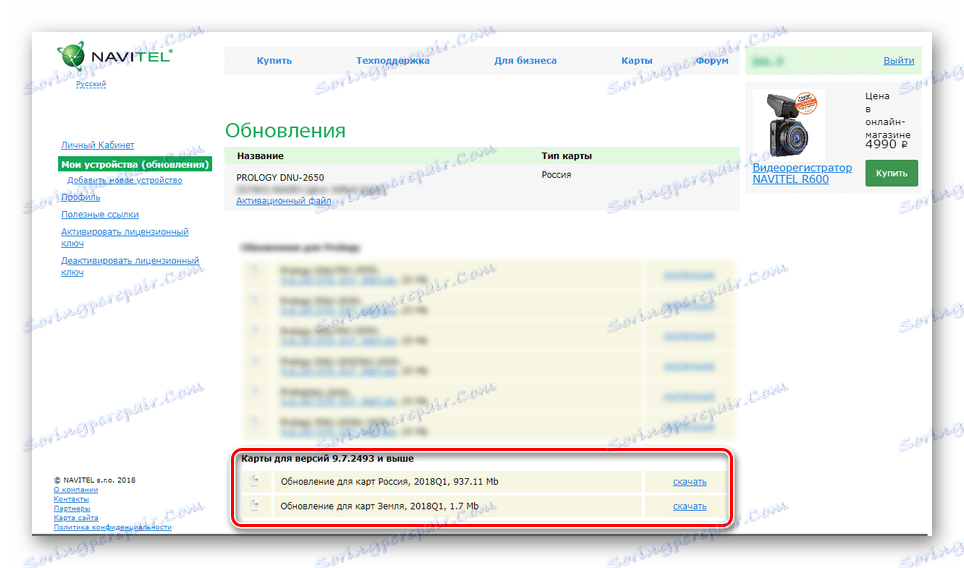
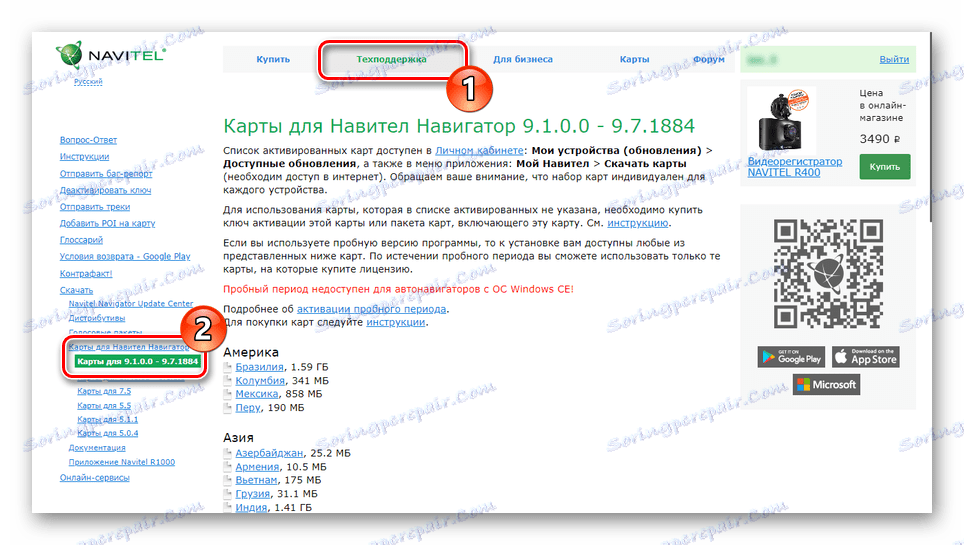
Krok 3: instalacja
- Rozpakuj pobrane archiwum za pomocą oprogramowania układowego i przenieś folder Navitel do katalogu głównego nawigatora. W tym miejscu należy potwierdzić scalenie i wymianę plików.
- To samo należy zrobić z kartami, jednak pliki w formacie "NM7" należy umieścić w następującej ścieżce.
NavitelContentMaps
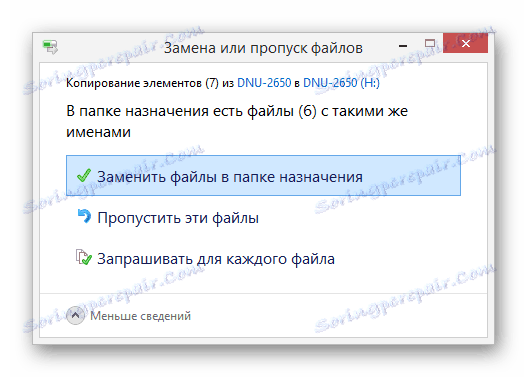
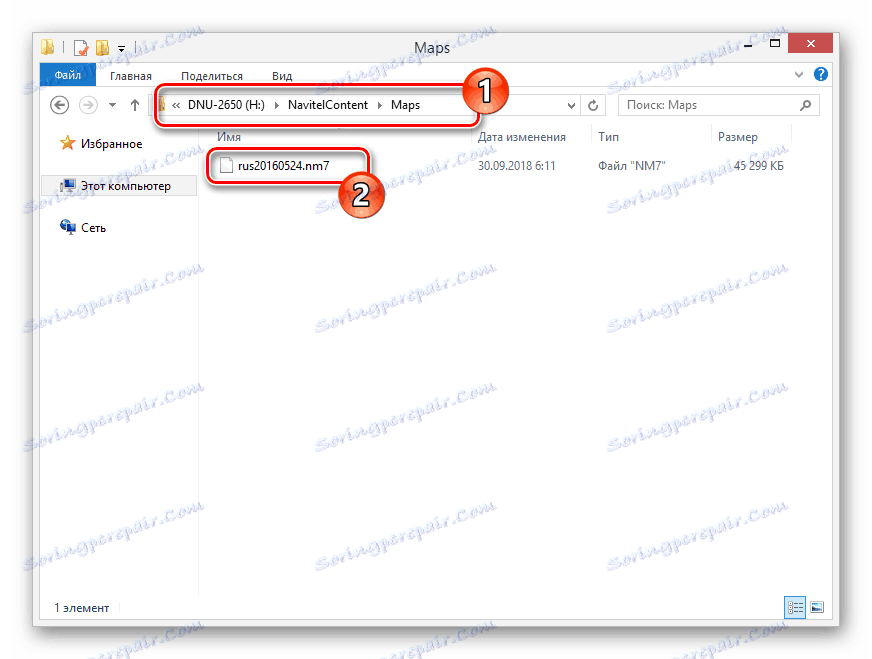
Po wykonaniu tych czynności odłącz urządzenie od komputera i nie zapomnij go zrestartować. Następnie urządzenie będzie działać z nowym oprogramowaniem i odpowiednimi kartami.
Możesz zaktualizować oprogramowanie Navitel Navigator i bazę map dla niego w trybie automatycznym za pomocą specjalnego, całkowicie wolnego oprogramowania. W tym przypadku, tak jak poprzednio, będziesz musiał podłączyć urządzenie do komputera kablem USB w trybie "FlashDrive" .
Idź do pobrania Centrum aktualizacji Navitel
- Kliknij podany link i na stronie, która się otworzy, znajdź blok "Wymagania systemowe" . Pod nim należy użyć przycisku "Pobierz" .
- Po zakończeniu pobierania zainstaluj program na swoim komputerze i uruchom go.
- Jeśli wcześniej nie podłączyłeś nawigatora, zrób to teraz. Nie ma potrzeby ponownego uruchamiania programu.
- Czekając na zakończenie sprawdzania dostępnych aktualizacji, kliknij przycisk "Aktualizacje" .
- Z podanej listy wybierz składniki, które chcesz zaktualizować. W naszym przypadku to oprogramowanie i mapy.
- Procedura instalacji zajmie trochę czasu, bezpośrednio zależna od wielkości pobranych plików.
- Po zakończeniu procedury możesz odwiedzić sekcję "Pobierz", aby pobrać poszczególne komponenty lub "Kup", aby kupić dodatkowe mapy ze sklepu Navitel.
![Pomyślna aktualizacja w Centrum aktualizacji Navitel]()
Jako alternatywę dla zakupionych kart możesz skorzystać ze starych darmowych wersji z ręcznym transferem po aktualizacji oprogramowania. W takim przypadku folder «Mapy» musi zostać całkowicie wyczyszczony.
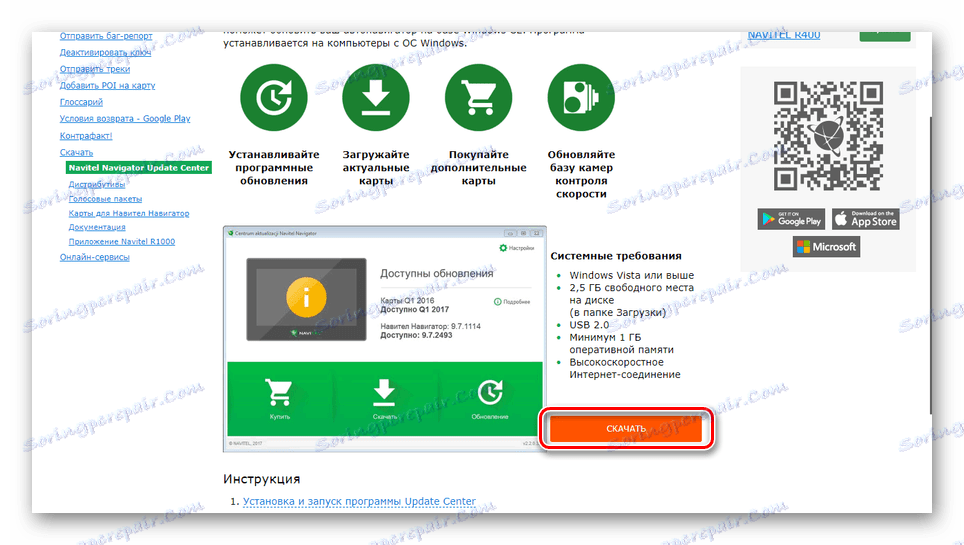
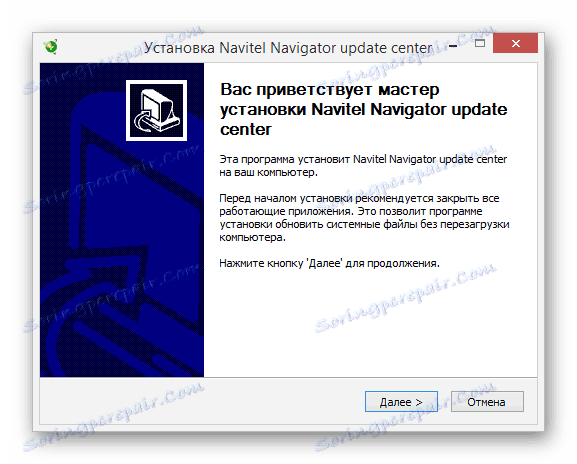

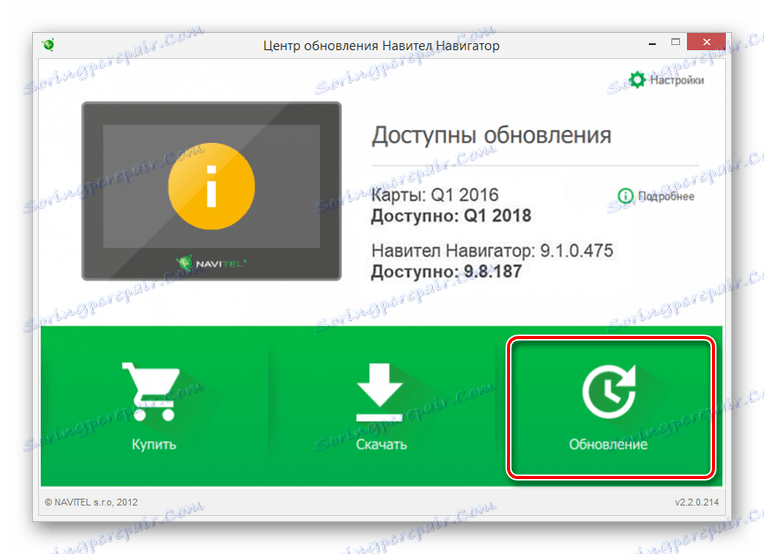

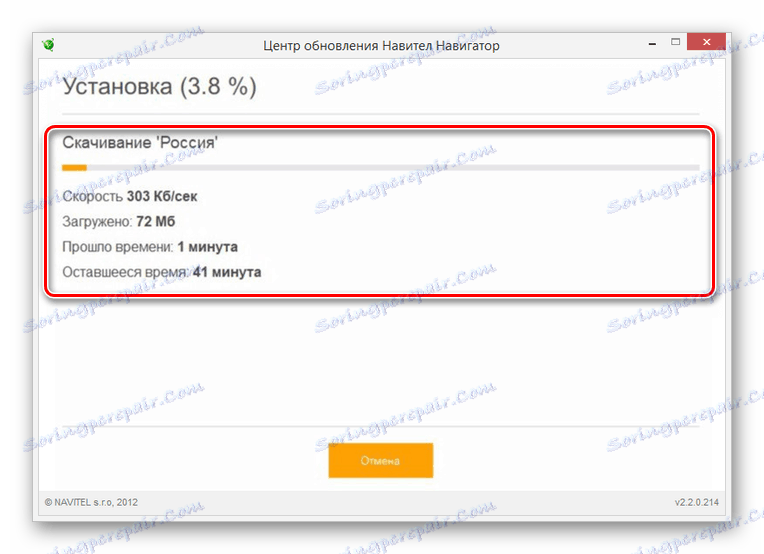
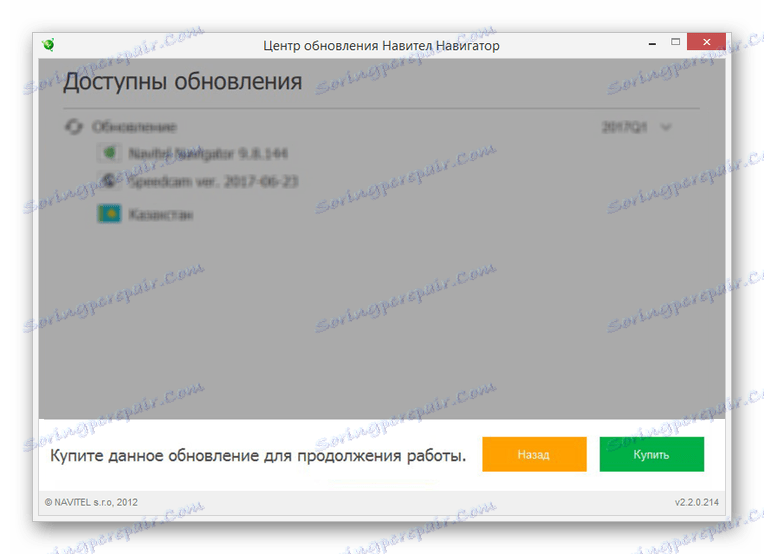
Po zakończeniu instalacji aktualizacji odłącz urządzenie od komputera. Aby sprawdzić wydajność map, otwórz program "Navitel Navigator" .
Wniosek
Do chwili obecnej nie wszystkie modele nawigatorów Prology można aktualizować, co wiąże się z pewnymi funkcjami technicznymi. Mimo to, metody uznane przez nas w każdym przypadku pozwolą osiągnąć pożądany rezultat.